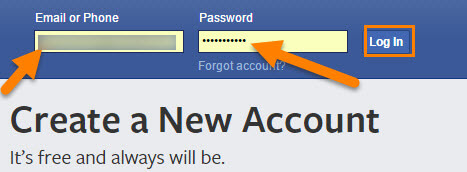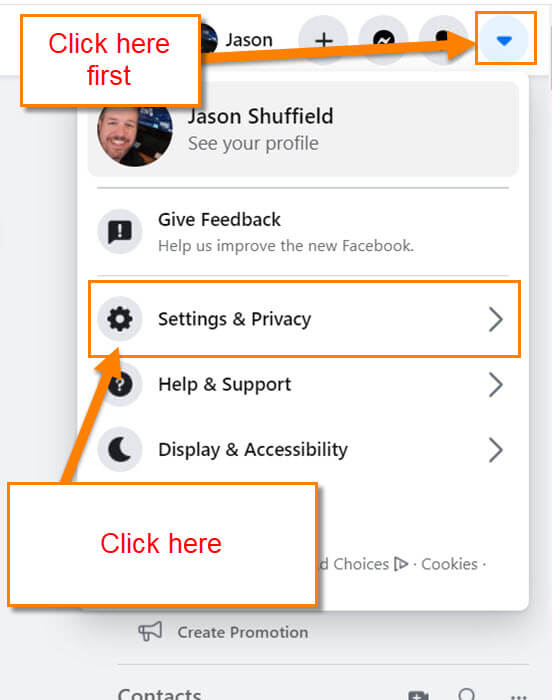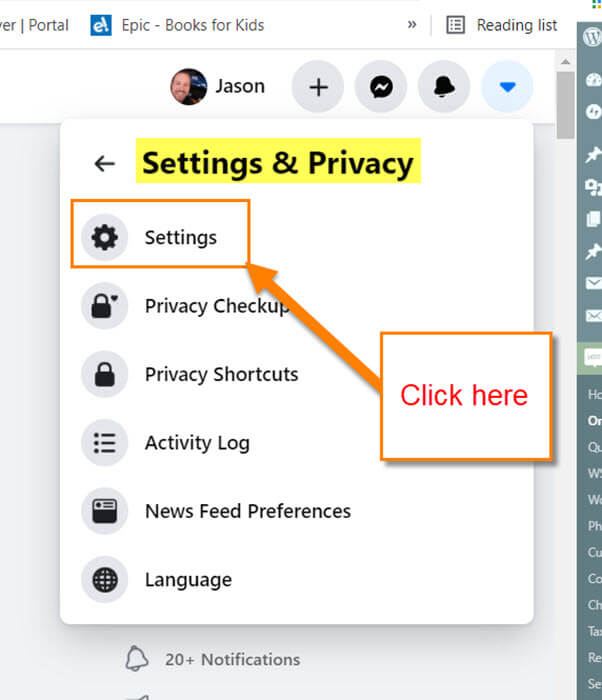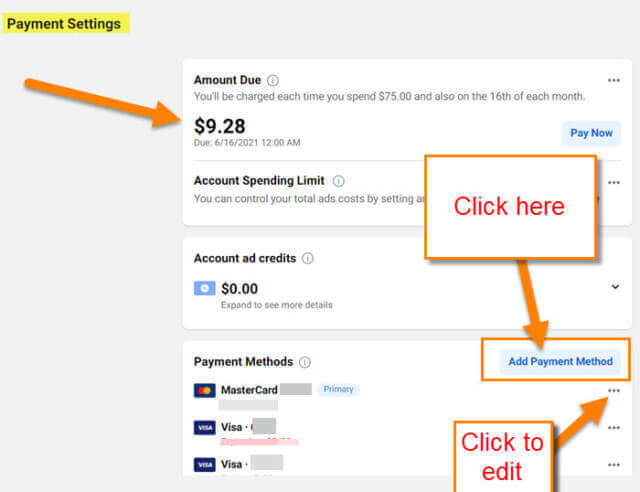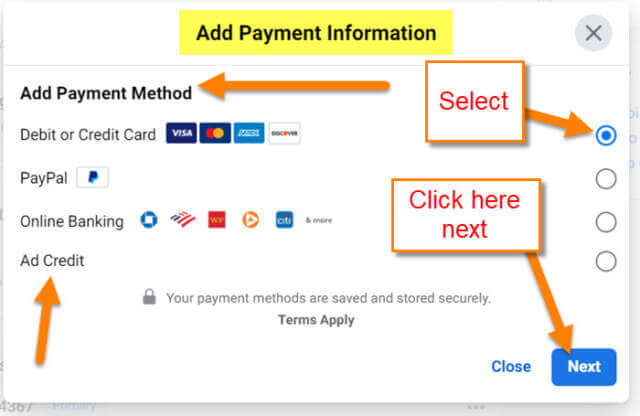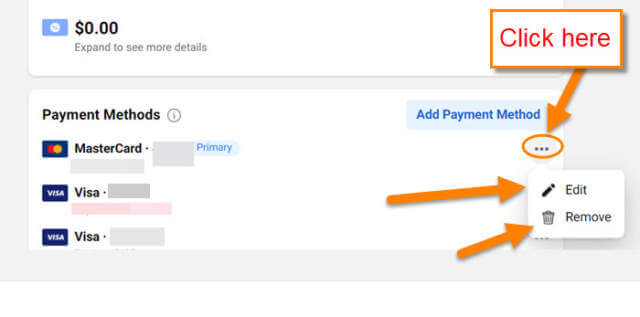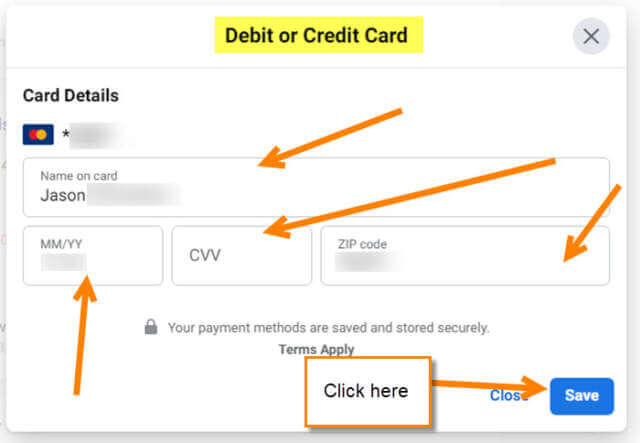私はどのように書いてきましたか最近Facebookを使用する。私はその道を進み続けて、別の有用なハウツー記事を与えることができると考えました。私の以前のもののいくつかを見逃した場合は、ここにリンクがあります。
私たち全員が追いついたので、私はあなたに何か違うものを見せたかったのです。私は自分のビジネスにFacebookを使用し、他の人が同じことをするのを手伝っています。どんなビジネスでも、あなたは広告を出して、人々の前に身を置く必要があります。それは、Facebook を使用する場合も例外ではありません。 Facebookでは、クレジットカードまたは広告アカウントに設定された他の支払い方法で広告料金を支払うことにより、投稿を増やし、ページを宣伝することができます。そうです、あなたはあなたのFacebookページに広告アカウントを持っています。 Facebookページを設定すると、この広告アカウントにアクセスできるようになります。管理するすべてのページは、1つの広告アカウントの下にあります。この記事では、お支払い方法を追加したり、広告アカウントで更新したりする方法を紹介したいと思います。準備ができたら、このビジネストレーニングを始めましょう。
Facebook広告アカウントに支払い方法を追加する方法
Facebookでこれを行う方法を紹介します。 Windowsラップトップを使用するWebサイト。
ステップ1: Facebookアカウントにログインします。
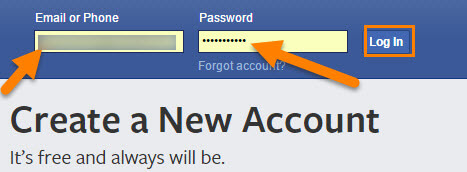
ステップ2:ホーム画面で右上を見て、下矢印をクリックします。メニューで、設定とプライバシーオプションをクリックします。
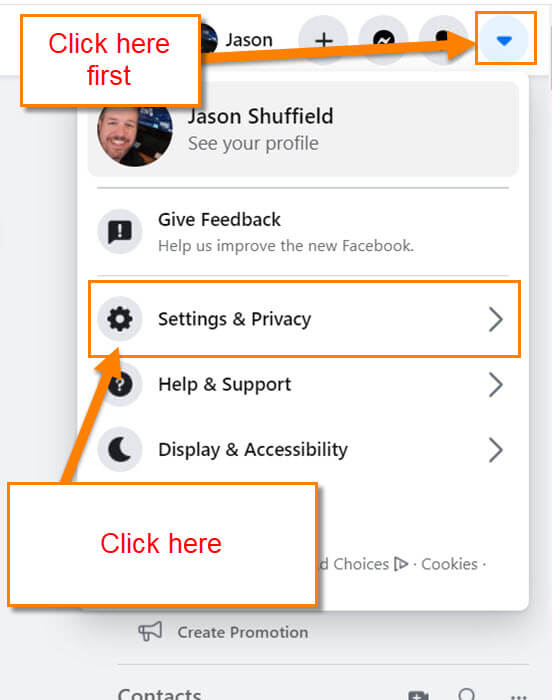
ステップ3:次のメニューで、[設定]オプションをクリックします。トップ。
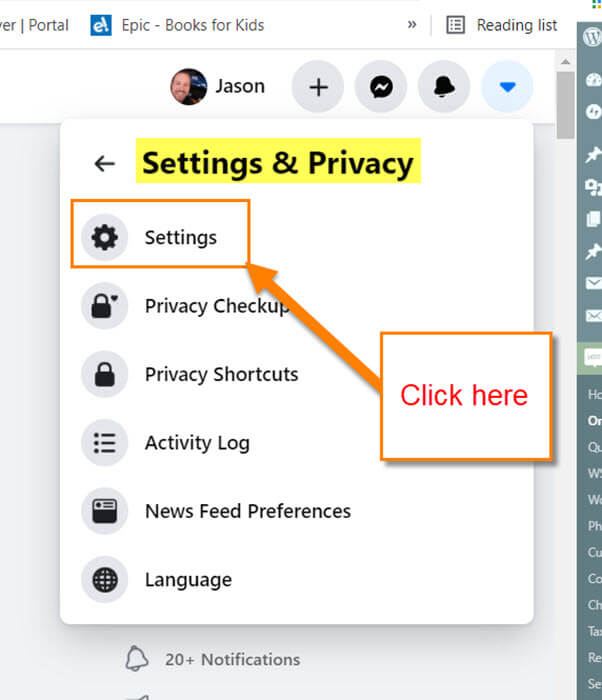
ステップ4: 設定画面が表示されたら、左側のメニューを確認します。 広告の支払いが表示されるまで下にスクロールします。クリックします。
ステップ5:変更を加えることができる画面は次のとおりです。上部に表示されているように、未払い額、アカウント広告クレジット、そして私たちが探している支払い方法が表示されます。この広告アカウントで設定したすべての支払いオプションが表示されます。確認したい2つのオプションは次のとおりです。
支払い方法の追加から始めましょう。 [お支払い方法の追加] ボタンをクリックします。
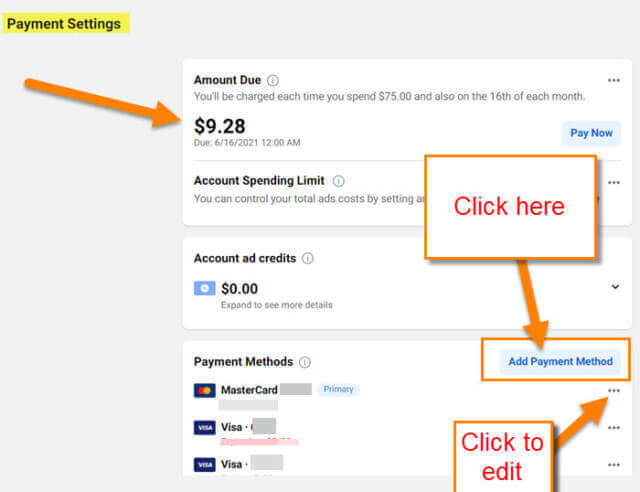
ステップ6 :ここで、追加する支払い方法を選択できます:
- デビットカードまたはクレジットカード
- PayPal
- オンライン銀行
デビットカードまたはクレジットカードオプションを選択しています。その右側のドットをクリックします。次に、下部にある[次へ]ボタンをクリックします。
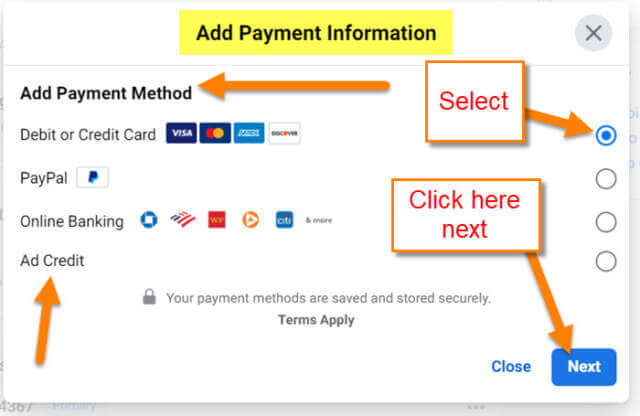
ステップ7:ここにすべての重要なカード情報を追加できます。完了したら、[保存]ボタンをクリックします。完了…
ステップ8:これがクレジットカードを追加する方法です。次に、支払い方法を編集する方法を紹介します。 お支払い方法セクションで、お支払いオプションの右側をご覧ください。 3つの水平ドットをクリックします。そのメニューから、編集を選択します。ここから支払いを削除することもできます。
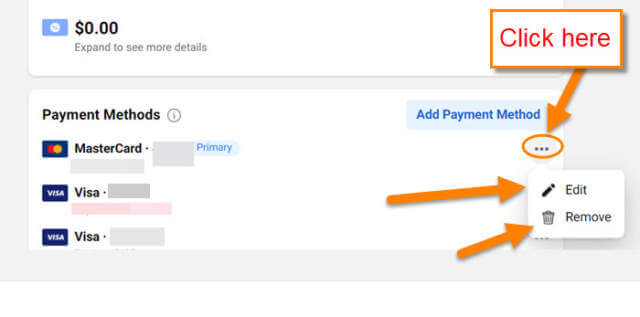
ステップ9:ここでできます更新された情報を追加します。完了したら、右下の[保存]ボタンをクリックします。完了…
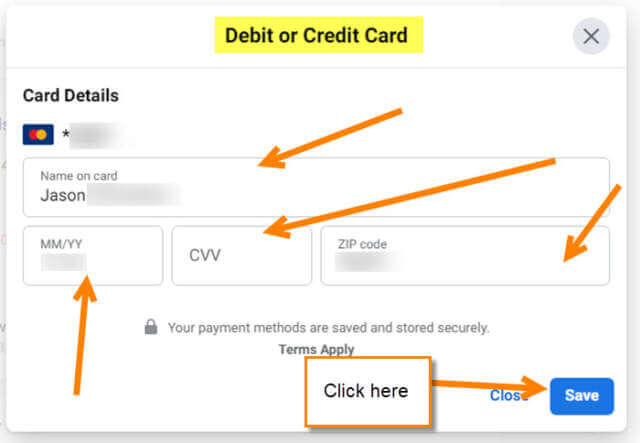
これで、新しい支払い方法を追加したり、編集したりする方法がわかりました。すでにファイルにあります。この知識を共有し、ビジネスを後押しし始めましょう。
—